
구글에 최적화를 위해 글쓰기 하실 때 구글이 좋아하는 양식으로 글을 쓰기 위해 노력하실 것입니다. 글을 등록 후 빙 웹마스터 도구에서 URL 검사를 해보면 빨간색 표시로 "SEO에 문제가 발견되었습니다"라는 문구를 보시는 경우가 많습니다.
티스토리 북클럽 스킨을 사용하면 이 SEO문제에서 벗어날 수가 없습니다.
가장 효율적인 광고 배치를 위해 티스토리 블로거들이 많이 쓰는 인기 스킨이기에 이런 문제를 부딪힌 블로거들이 많으실 것 같습니다.
HTML 편집에서 반드시 수정하셔야 이 문제의 해결이 가능합니다. 확인하는 방법과 수정하는 방법은 생각보다 간단합니다.
빙 웹마스터 도구에서 URL 검사 및 등록하는 방법을 올려드렸습니다. 아래 링크를 확인해 보시고, 블로그의 글을 검사 후 "SEO에 문제가 발견되었습니다" 문구가 있는 것을 확인하셨다면 다음을 진행하시면 됩니다.
빙(Bing)에서 내 블로그 글 조회가 안될 때
우리는 블로그를 처음 세팅을 할 때 '블로그 시작하기[기초]' 카테고리에서 빙(Bing)에 우리의 블로그를 등록하는 과정까지 끝냈습니다. 만약, 빙(Bing)에 블로그를 등록하지 않으신 분들은 아래 글
blog-is.tistory.com
빙 웹마스터 도구에서 SEO 문제가 발견된 문구를 확인해 보시면, 2개 이상의 h1태그라고 되어 있습니다.
이럴 경우에는 h1태그의 혼선으로 오류가 발생하였기 때문에 h1태그를 1개로 정해주시면 됩니다.

1. 북클럽 스킨을 사용하지 않고 다른 스킨을 사용하더라도 확인하는 방법은 같습니다.
h1태그 오류 문구가 있다면 먼저 내 블로그에서 확인 가능합니다.
관리→ 콘텐츠→ 글관리에서 내가 쓴 글 리스트에서 우클릭을 하면 "페이지 원본 보기"가 있습니다. 클릭하여 이동합니다.
글 제목에서 우클릭을 하면 저 박스가 뜨지 않으니 우클릭은 빈 공간에서 하시기 바랍니다.

2. 원본으로 이동하시면 html 소스들과 함께 내 '블로그의 이름'과 내가 쓴 '글의 제목'이 h1으로 되어있는 것을 확인하실 수 있습니다. h1은 오직 1개만 되어 있어야 하는데 스킨 자체에서 2개가 될 수 있게 되어 있어, 빙에서 오류를 알려주게 된 것입니다.
1개를 h1에서 제외시키는 작업이 필요합니다.


3. 스킨 편집→ HTML 편집에서 흰 빈 공간을 클릭하고 Ctrl+F를 눌러 검색창을 띄운 뒤 "h1"을 검색합니다.
<a href="https://blog-is.tistory.com/">에서 <h1> </h1>을 h2로 변경 후 적용해 줍니다.

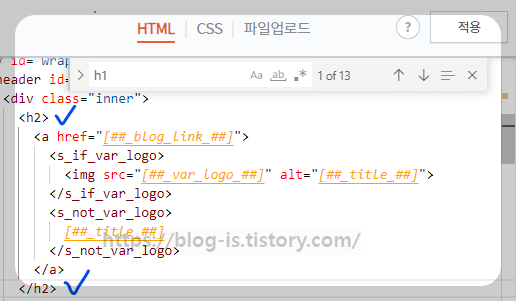
4. 1번을 반복하여 페이지 원본보기에서 정상적으로 변경이 되었는지 확인해 봅니다. 2번에서 보셨을 때는 h1에서 h2로 블로그 이름이 변경된 것을 확인하실 수 있습니다.

5. 빙 웹마스터 도구에 다시 로그인하여 들어갑니다. 좀 전에 띄워 놓은 것에서 새로고침하여 보시면 반영되지 않는 경우가 있어 닫고 나와 약간의 시간의 텀을 두고 새창으로 다시 들어가서 확인하시면 됩니다.

녹색 표시로 문제가 없음을 확인하실 수 있습니다. 구글 최적화에 한발 더 다가갔습니다.
댓글